advertisement
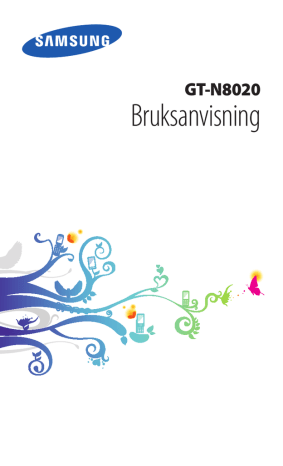
Anpassa enheten
Få ut mer av enheten genom att anpassa den efter dina egna
önskemål.
1
2
›
Ändra språk på skärmen
Öppna programlistan och välj Inställningar
→ Språk och
inmatning
→ Språk.
Tryck på det språk du vill ha.
1
2
›
Ställ in tid och datum
Öppna programlistan och välj Inställningar
→ Datum och tid.
Välj tidszon, ange tid och datum och ändra andra alternativ.
›
Slå på eller av knappljud
Öppna programlistan och välj Inställningar
→ Ljud → Tryckljud.
1
›
Ställ in enhetens volym
2
Tryck volymknappen upp eller ned.
Välj och dra skjutreglagen för att reglera volymnivån för varje ljud.
●
●
●
›
Byta till Tyst läge
Stäng av eller sätt på ljudet på enheten genom att göra något av följande:
Öppna meddelandepanelen till höger om systemfältet och välj
Ljud.
Tryck på strömknappen och håll den nedtryckt och välj
Öppna programlistan och välj på och håll nedtyckt.
Telefon
.
→ Knappsats och tryck
Komma igång
32
1
2
›
Välja bakgrundsbild för hemskärmen
Tryck och håll netryckt någonstans på hemskärmen.
Välj
●
●
●
Ange bakgrund
Bakgrunder
Galleri
Internet.
Livebakgrunder
→ Hemskärm.
: Bakgrundsbilder som medföljer enheten.
: Foton som du tagit eller bilder som hämtats från
: Animerade bilder som medföljer enheten.
3
4
Välj ett objekt.
Välj Ange bakgrund.
Om du valde ett objekt från Galleri kan du flytta eller ändra storleken på den blå ramen genom att dra den och sedan välja
Klar.
Samsung är inte ansvarigt för användning av standardbilder eller standardbakgrunder som finns på enheten.
›
Justera skärmens ljusstyrka
Din enhet har en ljussensor som kan känna av den omgivande ljusnivån och justera skärmens ljusstyrka automatiskt. Du kan också ställa in skärmens ljusstyrka manuellt.
Skärmens ljusstyrka påverkar hur snabbt enheten förbrukar batteriet.
Ställ in din enhet för att justera ljustyrka automatiskt
1
Öppna programlistan och välj Inställningar
→ Display →
Ljusstyrka.
2
3
Markera kryssrutan vid
Automatisk ljusstyrka.
Välj
OK.
Enheten ökar ljusstyrkan i ljusa omgivningar och minskar ljusstyrkan i dunkla omgivningar automatiskt.
Komma igång
33
Justera ljusstyrkan manuellt
1
Öppna programlistan och välj
Inställningar
→ Display →
Ljusstyrka.
2
3
4
Avmarkera kryssrutan vid
Automatisk ljusstyrka.
Drag skjutreglaget åt vänster eller höger.
Välj
OK.
›
Ange ett skärmlås
Du kan låsa enheten genom att aktivera skärmens låsfunktion.
●
●
●
När du ställt in ett skärmlås, kräver enheten en upplåsningskod varje gång du sätter på den eller låser upp pekskärmen.
Om du glömmer PIN-koden eller lösenordet ska du ta med enheten till ett Samsung servicecenter för att återställa det.
Samsung är inte ansvarigt för förlust av säkerhetskoder eller privat information eller andra skador som orsakats av olagliga program.
4
5
6
Ställa in upplåsning med ansikte
1
Öppna programlistan och välj Inställningar
→ Låsskärm →
Skärmlåsning
→ Lås upp med ansikte.
2
3
Läs varningsmeddelandet och välj sedan
Nästa.
Välj
Konfigurera
→ Fortsätt.
Justera enheten så att den passar in ditt ansikte i figuren.
När en bild av ditt ansikte har tagits väljer du Fortsätt.
Slutför inställningen av den sekundära PIN-koden eller mönstret för att låsa upp.
Komma igång
34
Ställa in upplåsning med ansikte och röst
1
Öppna programlistan och välj
Inställningar
→ Låsskärm →
Skärmlåsning
→ Ansikte och röst.
2
Välj
Nästa
→ Konfigurera → Fortsätt.
3
4
Justera enheten så att den passar in ditt ansikte i figuren.
När ditt ansikte har passats in väljer du
Fortsätt.
5
Välj .
6
7
Välj Done.
8
Säg ett ord eller en fras 4 gånger för att använda ordet eller frasen som upplåsningskommando.
Om du vill ha högre säkerhet väljer du Adapt Voice.
Slutför inställningen av den sekundära PIN-koden eller mönstret för att låsa upp.
4
5
Ställ in ett upplåsningsmönster
1
Öppna programlistan och välj
Inställningar
→ Låsskärm →
Skärmlåsning
→ Mönster.
2
Se exempelmönstren och anvisningarna på skärmen, och välj
Nästa.
3
Rita ett mönster genom att dra fingret mellan minst fyra punkter och välj Fortsätt.
Rita mönstret igen för att bekräfta och välj
Bekräfta.
Slutför inställningen av säkerhets-PIN.
Om du glömmer ditt upplåsningsmönster kan du inaktivera skärmlåsfunktionen med en säkerhets-PIN.
Komma igång
35
2
3
Ställa in en upplåsnings-PIN
1
Öppna programlistan och välj
Inställningar
→ Låsskärm →
Skärmlåsning
→ PIN.
Ange en ny PIN-kod (siffror) och välj
Fortsätt.
Ange PIN-koden igen och välj OK.
2
3
Ställ in ett upplåsningslösenord
1
Öppna programlistan och välj
Inställningar
→ Låsskärm →
Skärmlåsning
→ Lösenord.
Ange ett nytt lösenord (alfanumeriskt) och välj
Fortsätt.
Ange lösenordet igen och välj OK.
›
Låsa SIM- eller USIM-kortet
Du kan låsa enheten genom att aktivera den PIN-kod som medföljer SIM- eller USIM-kortet.
1
I menyläge: välj
Inställningar
→ Säkerhet → Ställ in SIM-
kortslås
→ Lås SIM-kort.
2
Ange PIN-koden och välj
OK.
När PIN-låset har aktiverats måste du ange PIN-koden varje gång du slår på enheten.
●
●
Om du anger fel PIN-kod för många gånger blockeras
SIM- eller USIM-kortet. Du måste då ange en PUK-kod
(upplåsningskod) för att ta bort blockeringen från SIM- eller USIM-kortet.
Om ditt SIM- eller USIM-kort blockeras för att du angett fel
PUK-kod kontaktar du operatören.
Komma igång
36
›
Aktivera funktionen Hitta min mobila enhet
Om någon sätter i ett nytt SIM- eller USIM-kort i enheten skickas kontaktnumret automatiskt till angivna mottagare med funktionen
Hitta min mobila enhet för att hjälpa dig hitta och återfå enheten.
Om du vill använda funktionen måste du ha ett Samsung account för att kunna fjärrkontrollera enheten via webben.
1
Öppna programlistan och välj Inställningar
→ Säkerhet →
Varning för SIM-kortsänd.
2
Välj Logga in.
Om du vill skapa ett konto väljer du Skapa nytt konto.
3
4
5
6
Läs igenom villkoren, markera kryssrutan vid Jag godkänner
villkoren ovan och välj Godkänn.
Ange e-postadressen och lösenordet för ditt Samsung account och välj Inlogg.
Dra skjutreglaget åt höger vid Spara.
Välj
Varningsmeddelande.
Skriv textmeddelandet som ska skickas till mottagarna och välj
OK.
7
Lägg till mottagare:
●
Välj
Skapa och ange telefonnummer manuellt, inklusive landskod och +-tecknet.
●
Välj telefonnummer från kontaktlistan genom att välja
Kontakter.
8
Välj
Klar.
Komma igång
37
advertisement
Related manuals
advertisement
Table of contents
- 11 Montering
- 11 Packa upp
- 11 Sätt i SIM- eller USIM-kortet
- 12 Ladda batteriet
- 14 Sätta i ett minneskort (tillval)
- 17 Komma igång
- 17 Sätta på och stänga av enheten
- 18 Enhetens delar
- 23 Använd S Pen och pekskärmen
- 25 Lär känna hemskärmen
- 31 Öppna program
- 32 Anpassa enheten
- 38 Skriva text
- 40 Använda särskilda funktioner
- 40 Lär dig att använda standardfunktionerna för S Pen
- 41 Lär dig att använda avancerade funktioner för S Pen
- 42 Byta ut spetsen på S Pen
- 43 Lära in rörelser
- 45 Använda handskriftsläge
- 49 Använda S Note
- 58 Använda blocket för snabbanteckningar
- 59 Använda S Planner
- 62 Lär dig snabbkommandofunktionen
- 63 Luftvy för S Pen
- 63 Skärmbildområde
- 64 Internet
- 68 Game Hub
- 68 Play Böcker
- 69 Play Butik
- 70 YouTube
- 70 Video Hub
- 72 Latitude
- 73 Lokalt
- 73 Navigation
- 74 Samsung Apps
- 75 S Suggest
- 75 Google
- 76 Kommunikation
- 76 Samtal
- 87 Meddelandehantering
- 89 Google Mail
- 92 E-post
- 96 ChatON
- 96 Messenger
- 96 Google
- 97 Underhållning
- 97 Musikspelare
- 99 Music Hub
- 100 Kamera
- 108 Videospelare
- 112 Galleri
- 115 Paper Artist
- 116 Videoredigerare
- 120 Personlig information
- 120 Kontakter
- 124 Anslutning
- 124 Datoranslutningar
- 126 Wi-Fi
- 129 Wi-Fi Direct
- 130 AllShare Cast
- 131 AllShare Play
- 134 Gruppdelning
- 135 Bluetooth
- 137 Delning av mobilnätverk
- 140 Tv-anslutningar
- 144 Verktyg
- 145 Kalkylator
- 145 Nedladdningar
- 146 Dropbox
- 147 Mina filer
- 149 Polaris Office
- 150 PS Touch
- 151 Röstsökning
- 151 S Voice
- 152 Världsklocka
- 153 Inställningar
- 153 Öppna menyn Inställningar
- 153 Wi-Fi
- 153 Bluetooth
- 153 Dataanvändning
- 154 Fler inställningar
- 156 Blockeringsläge
- 157 Display
- 157 Lagring
- 158 Energisparläge
- 158 Batteri
- 158 Programhanterare
- 158 Platstjänster
- 159 Låsskärm
- 159 Säkerhet
- 161 Språk och inmatning
- 164 Säkerhetskopiera och återställ
- 164 Lägg till konto
- 164 Rörelse
- 165 S Pen
- 165 Tillbehör
- 166 Datum och tid
- 166 Tillgänglighet
- 167 Utvecklaralternativ
- 169 Om enheten
- 170 Felsökning
- 175 Index